
Вам может понадобиться переместить локальное хранилище Vault из текущего расположения в другую папку или на другой диск по нескольким причинам. Некоторые из распространенных причин:
- Недостаточно места на локальном диске.
- Перемещение папки хранилища для согласованности между компьютерами.
- Соблюдение политик безопасности, которые запрещают создание новых папок в корневом каталоге диска C:
Важные соображения при определении местоположения представления Vault:
Рекомендуется использовать одинаковое местоположение для представления Vault для всех пользователей PDM-репозитория, чтобы избежать ошибок в ссылках на файлы, которые не являются файлами SOLIDWORKS. Это может включать таблицы Excel с внешними ссылками на данные, файлы сторонних САПР и другие.
Например, если у Пользователя 1 путь к представлению репозитория — “C
Vault”, а у Пользователя 2 — “C
2DocumentsPDM Vault”, документы, сохраненные Пользователем 1 с ссылками на внешние документы в репозитории, будут вызывать ошибки при открытии Пользователем 2.
Вариант 1 – Используйте опцию “Очистить кеш при выходе” для освобождения места
Если в вашем хранилище есть большое количество файлов, которые не являются файлами SOLIDWORKS, но содержат внешние ссылки, стоит рассмотреть другой подход, например, включение опции “Очистить кеш при выходе” для некоторых или всех папок в хранилище. Это освободит место на диске, удаляя кэшированные файлы, которые не были взяты на редактирование текущим пользователем. Эту опцию можно настроить для каждой папки отдельно, поэтому папки с библиотеками проектов, Toolbox и другие можно исключить из этой опции, чтобы эти файлы не приходилось загружать с сервера каждый раз при открытии.
Этот параметр можно включить в инструменте “Администрирование” на уровне Группы или Пользователя. Если вы не являетесь администратором PDM, обратитесь к администратору PDM с просьбой сделать это изменение.
- Дважды щелкните на имени Группы или Пользователя.
- Выберите узел “Параметры кеша”.
- Выберите корень хранилища (или соответствующие папки) и включите опцию “Очистить кеш при выходе”.
- Нажмите “ОК”, чтобы сохранить изменения и закрыть экран свойств Группы/Пользователя.
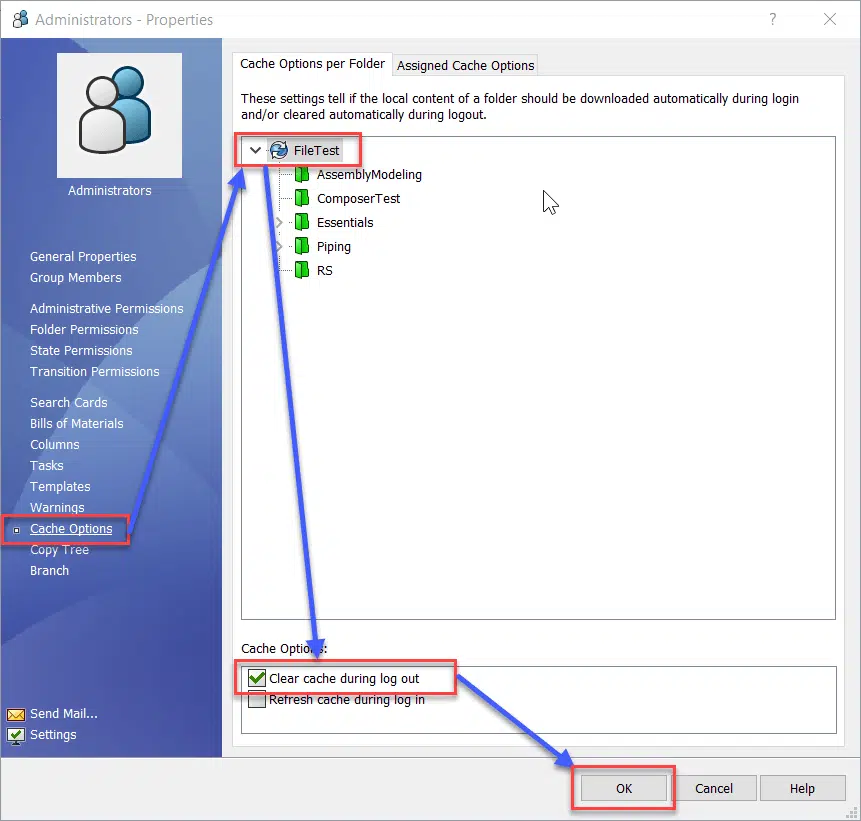
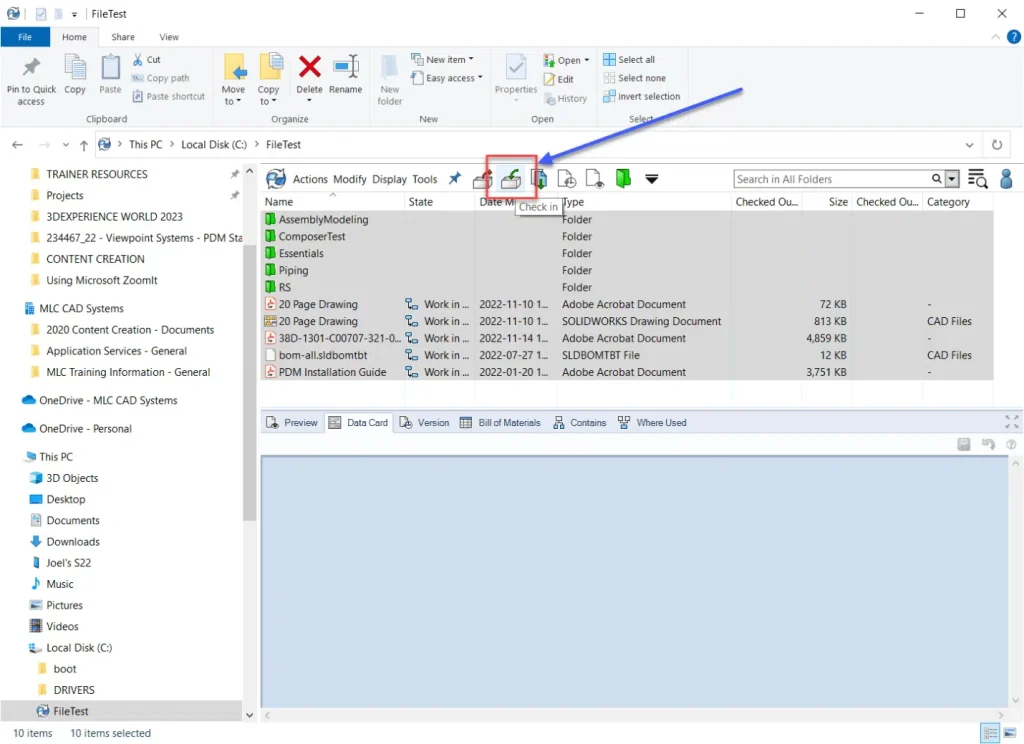
-
Завершите процесс “Регистрации”.
-
Убедитесь, что все файлы полностью сданы, повторив шаги 1-2. Если появится следующее сообщение, нажмите “OK” и продолжайте процесс.
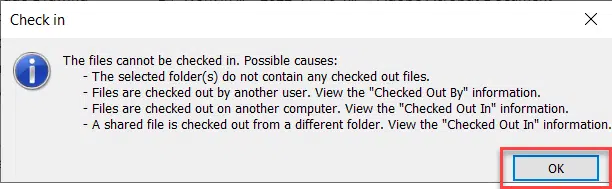
Удалите существующее представление хранилища:
- Перейдите на уровень выше в проводнике Windows.
- Щелкните правой кнопкой мыши на папке представления хранилища и выберите “Удалить представление файлов хранилища”.
- Выберите опцию “Удалить кэшированные файлы и папки файлов хранилища с локального жесткого диска” и нажмите кнопку “Удалить”.
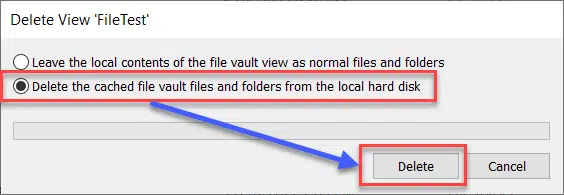
- Нажмите “Да”, чтобы подтвердить удаление всех локальных файлов.

-
Нажмите “Да”, чтобы принять все сообщения контроля учетных записей пользователей, которые могут появиться.
-
Вы можете получить сообщение о том, что некоторые файлы будут удалены после перезагрузки. Обязательно перезагрузите компьютер и убедитесь, что файлы удалены, чтобы освободить место на диске.
Создайте новый вид хранилища в нужном месте:
- В меню “Пуск” начните вводить “Настройки вида” и выберите приложение “Настройки вида”.
- Нажмите “Да”, чтобы принять запрос на контроль учетных записей пользователей (это позволяет приложению работать от имени администратора, что предотвращает нежелательное поведение).

- Нажмите “Далее”, чтобы начать процесс создания вида хранилища.

- Если ваш сервер отображается в списке, выберите его, поставив галочку в поле, и нажмите “Далее”.

Если ваш сервер не отображается, нажмите кнопку “Добавить…”, чтобы вручную ввести имя сервера и номер порта, а затем нажмите “Далее”.

- Выберите флажок рядом с хранилищем, для которого вы хотите создать новый вид, и нажмите “Далее”.

-
Введите путь вручную или нажмите “Обзор…”, чтобы выбрать новое место для вида хранилища (обратите внимание, что в этом месте будет создана папка с тем же именем, что и у хранилища, так что если вы введете “D:”, ваша папка для хранилища будет названа “D:\PDM Vault” в этом примере).
-
Выберите опцию “Для всех пользователей на этом компьютере” и нажмите “Далее”.

- Нажмите “Готово”, чтобы завершить создание вида хранилища.

- Если все прошло успешно, статус изменится на “Завершено”. Нажмите кнопку “Закрыть”, чтобы завершить процесс.
Надеюсь, эта информация была полезной для вас! Если у вас есть дополнительные вопросы, обращайтесь за консультацией через Telegram — @sergey_golinskiy или отправив электронное письмо на адрес sngolinskiy@gmail.com. Вы также можете связаться со мной по поводу настройки PDM сервера или обучения.



